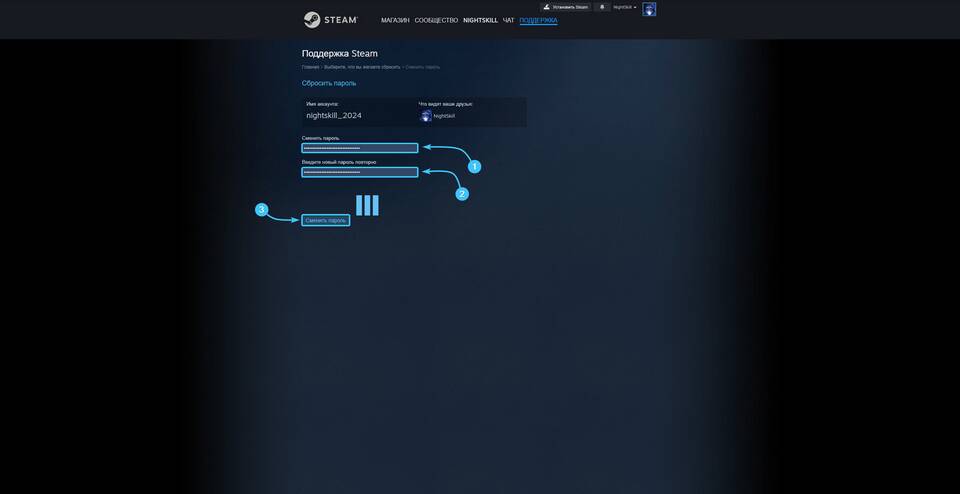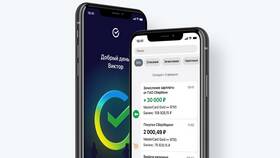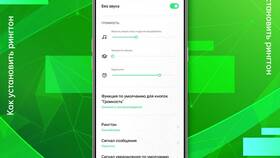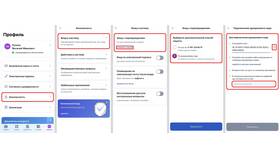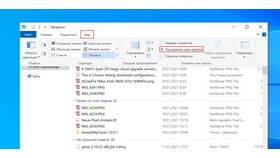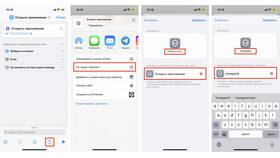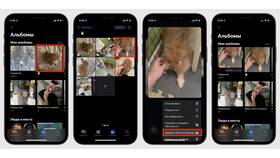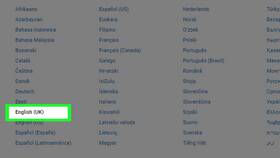Регулярная смена пароля Gmail повышает безопасность вашего аккаунта. Рассмотрим пошаговый процесс изменения пароля через мобильное устройство.
Содержание
Подготовка к смене пароля
- Доступ к текущему паролю Gmail
- Подключение к интернету
- Актуальная версия приложения Gmail или браузера
- Резервные методы восстановления (телефон, email)
Пошаговая инструкция
Через приложение Gmail
- Откройте приложение Gmail на телефоне
- Нажмите на аватар профиля в правом верхнем углу
- Выберите "Управление аккаунтом Google"
- Перейдите в раздел "Безопасность"
- Найдите пункт "Пароль"
- Введите текущий пароль для подтверждения
- Введите новый пароль дважды
- Нажмите "Сменить пароль"
Через мобильный браузер
| Действие | Описание |
| Открытие сайта | Перейдите на myaccount.google.com |
| Авторизация | Войдите в свой аккаунт |
| Изменение пароля | Следуйте тем же шагам, что и в приложении |
Требования к новому паролю
- Минимум 8 символов
- Рекомендуется 12+ символов
- Комбинация букв, цифр и специальных символов
- Не используйте личную информацию
- Избегайте повторения старых паролей
После смены пароля
- Выйдите из всех устройств (при необходимости)
- Обновите пароль в приложениях, использующих Gmail
- Проверьте резервные email и телефон
- Рассмотрите включение двухфакторной аутентификации
Рекомендации по безопасности
Используйте менеджер паролей для создания и хранения сложных комбинаций. Регулярно обновляйте пароль - не реже одного раза в 3-6 месяцев. При подозрении на взлом немедленно смените пароль и проверьте активные сеансы.